Génération de la clé et du certificat pour les communications réseau
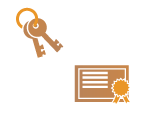 | L'appareil peut générer la clé et le certificat (certificat de serveur) utilisés pour les communications cryptées TLS. Si vous voulez commencer à utiliser immédiatement les communications cryptées TLS, il est pratique d'utiliser la clé et le certificat qui sont préinstallés dans l'appareil. Si nécessaire, demandez à un administrateur de générer une clé et un certificat. Notez, cependant, que la génération d'une clé et d'un certificat n'est pas suffisante pour activer les communications cryptées TLS. Configuration de la clé et du certificat pour TLS |
 |
Si vous souhaitez utiliser un certificat de serveur avec une signature de CA, vous pouvez générer la clé avec une demande de signature de certificat (CSR), au lieu du certificat. Générer la clé et la CSR |
1
Lancez l'IU distante. Lancement de l'interface utilisateur distante
2
Cliquez sur [Réglages/Enregistrement] dans la page du portail. Ecran de l'interface utilisateur distante
3
Cliquez sur [Gestion du périphérique]  [Réglages de clé et de certificat].
[Réglages de clé et de certificat].
 [Réglages de clé et de certificat].
[Réglages de clé et de certificat].4
Cliquez sur [Générer une clé].

Suppression d’une clé et d'un certificat enregistrés
Sélectionnez la clé et le certificat à supprimer → cliquez sur [Supprimer]  [OK].
[OK].
 [OK].
[OK].Une clé et un certificat ne peuvent pas être supprimés s'ils sont actuellement utilisés à certaines fins, par exemple lorsque «TLS» ou «IEEE 802.1X» s'affiche sous [Utilisation de clé]. Dans ce cas, désactivez la fonction ou remplacez les autres clé et certificat avant de les supprimer.
5
Cliquez sur [Communication réseau].
6
Spécifiez les réglages pour la clé et le certificat.
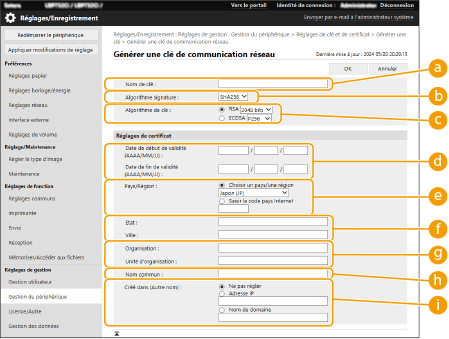
 [Nom de clé]
[Nom de clé]Saisissez des caractères alphanumériques pour nommer la clé. Définissez un nom qui sera facile à trouver plus tard dans une liste.
 [Algorithme signature]
[Algorithme signature]Sélectionnez l'algorithme de hachage à utiliser pour la signature. Les algorithmes de hachage disponibles varient en fonction de la longueur de la clé (Fonctions de gestion). Une clé de 1024 bits ou plus peut prendre en charge les algorithmes de hachage SHA384 et SHA512.
 [Algorithme de clé]
[Algorithme de clé]Sélectionnez [RSA] ou [ECDSA] comme algorithme de génération de clé. Sélectionnez la longueur de la clé si vous avez sélectionné [RSA] et le type de clé si vous avez sélectionné [ECDSA]. Dans les deux cas, une valeur plus élevée assure une plus grande sécurité mais réduit la vitesse de traitement des communications.

Si [SHA384] ou [SHA512] est sélectionné pour [Algorithme signature], la longueur de la clé ne peut pas être réglée sur [512 bits] lorsque [RSA] est sélectionné pour [Algorithme de clé].
 [Date de début de validité (AAAA/MM/JJ)]/[Date de fin de validité (AAAA/MM/JJ)]
[Date de début de validité (AAAA/MM/JJ)]/[Date de fin de validité (AAAA/MM/JJ)]Saisissez la date de début et la date de fin de la période de validité du certificat. [Date de fin de validité (AAAA/MM/JJ)] ne peut pas être réglé sur une date antérieure à [Date de début de validité (AAAA/MM/JJ)].
 [Pays/Région]
[Pays/Région]Cliquez sur le bouton radio [Choisir un pays/une région] et sélectionnez le pays/région dans la liste déroulante. Vous pouvez aussi cliquer sur le bouton radio [Saisir le code pays Internet] et saisir un code de pays, tel que « US » pour les États-Unis.
 [Etat]/[Ville]
[Etat]/[Ville]Saisissez des caractères alphanumériques pour l'emplacement si nécessaire.
 [Organisation]/[Unité d'organisation]
[Organisation]/[Unité d'organisation]Saisissez des caractères alphanumériques pour le nom de l'organisation, si nécessaire.
 [Nom commun]
[Nom commun]Saisissez les caractères alphanumériques pour le nom commun du certificat si nécessaire. « Nom commun » est souvent abrégé en « CN ».
 [Créé dans (Autre nom)]
[Créé dans (Autre nom)]Saisissez l'adresse IP ou le domaine à définir pour le Nom alternatif du sujet (SAN), si nécessaire.
Si vous ne configurez pas le réglage [Créé dans (Autre nom)] cochez la case [Ne pas régler].
Seules les adresses IPv4 peuvent être définies dans [Adresse IP].
7
Cliquez sur [OK].
La génération d’une clé et d’un certificat peut prendre un certain temps.
Lorsque la clé et le certificat sont générés, ils sont automatiquement enregistrés dans la machine.